Ghost Win 10 là một giải pháp cài đặt hệ điều hành Windows 10 nhanh chóng và tiện lợi, đặc biệt hữu ích cho những ai muốn tiết kiệm thời gian và công sức. Trong bài viết này, Công Nghệ AZ sẽ cung cấp cho bạn hướng dẫn chi tiết về cách Ghost Win 10 bằng USB, cùng với những thông tin quan trọng khác để bạn có thể thực hiện quá trình này một cách suôn sẻ và thành công.
Mục lục
Bản Ghost Win 10 64bit 2025
Ghost Win 10 là một bản sao lưu hoàn chỉnh của hệ điều hành Windows 10, đã được tối ưu hóa và tùy chỉnh để cài đặt nhanh chóng và dễ dàng hơn so với bản cài đặt gốc. Bản ghost này thường bao gồm các driver cơ bản và một số phần mềm cần thiết, giúp bạn tiết kiệm thời gian cài đặt và cấu hình sau khi cài đặt hệ điều hành.
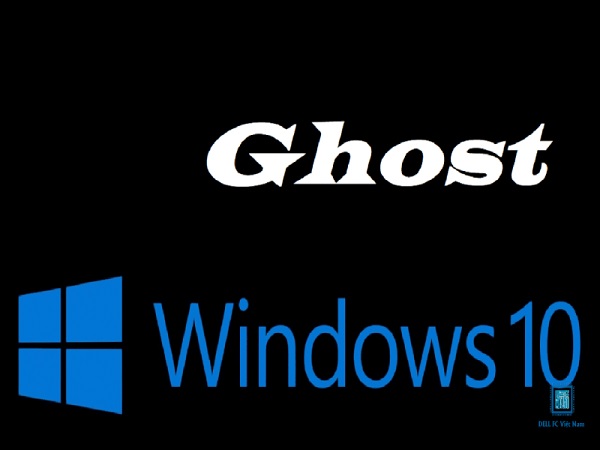
Các phiên bản Ghost Win 10 phổ biến
Hiện nay có nhiều phiên bản Ghost Win 10 khác nhau, đáp ứng nhu cầu đa dạng của người dùng. Một số phiên bản phổ biến bao gồm:
- Ghost Win 10 32bit: Phiên bản dành cho máy tính có cấu hình thấp, sử dụng bộ xử lý 32-bit.
- Ghost Win 10 64bit: Phiên bản dành cho máy tính có cấu hình cao hơn, sử dụng bộ xử lý 64-bit.
- Ghost Win 10 Pro: Phiên bản chuyên nghiệp, cung cấp thêm các tính năng bảo mật và quản lý nâng cao.
- Ghost Win 10 Full Soft: Phiên bản bao gồm nhiều phần mềm ứng dụng cần thiết, giúp bạn tiết kiệm thời gian cài đặt sau khi cài đặt hệ điều hành.
Các bài viết liên quan:
Thông tin file Ghost Windows 10
- Bản Ghost Win 10 64bit: Tiết kiệm thời gian hơn so với cài đặt từ file ISO.
- Chuẩn UEFI: Giúp máy tính khởi động nhanh và mượt mà hơn.
- Tạo bằng Vmware: Đảm bảo không có virus.
- Phần mềm tích hợp: Unikey, Office 2010, Winrar, Net Framework, Google Chrome…
- Cập nhật Driver: Dễ dàng cập nhật.
- Không full disk 100% trong quá trình sử dụng.
Lưu ý: Hiện nay, máy tính, laptop hầu hết đều sử dụng ram >= 4Gb và sử dụng ổ cứng SSD, vì vậy mình khuyên không nên sử dụng bản Ghost Win 10 32bit. Vì ghost win 10 32 bit cài trên máy sẽ không nhận đủ Ram nếu PC hoặc Laptop của bạn có Ram >= 4GB.
Ưu điểm của Ghost Win 10
- Tốc độ cài đặt nhanh chóng: Quá trình cài đặt Ghost Win 10 thường chỉ mất khoảng 10-15 phút, trong khi cài đặt từ bản gốc có thể mất đến hàng giờ.
- Hiệu suất ổn định: Bản Ghost của Công Nghệ AZ được tối ưu hóa để hoạt động mượt mà và ổn định trên nhiều cấu hình máy tính khác nhau.
- Dễ dàng sử dụng: Quá trình cài đặt Ghost Win 10 khá đơn giản, ngay cả đối với những người không có nhiều kinh nghiệm kỹ thuật.
Một số lưu ý trước khi sử dụng
- Chuyển BIOS từ Legacy sang UEFI: Trước khi tiến hành Ghost Windows 10 64bit.
- Định dạng ổ cứng: Chuyển từ MBR sang GPT.
- Cấu hình máy: Bạn nên sử dụng cho máy tính có cấu hình cao (Core i5 trở lên) và ổ cứng SSD.
- Nên bung bản ghost win 10 64bit nhẹ nhất 2024 cho các dòng máy tính, laptop có cấu hình cao core i5 trở lên và sử dụng ổ cứng SSD.
- Công cụ bung file ghost: Sử dụng Acronis True Image thay vì Norton Ghost hoặc Ghost 32 vì file ghost có định dạng .tib.
- Thực hiện ghost trên Win mini: Sử dụng DLC Boot, USB Boot, HKBoot, Anhdv để tạo USB boot.
- Tải file ghost trước khi cài đặt: Đảm bảo không gặp lỗi trong quá trình cài đặt.
- USB boot: Cần USB dung lượng >= 2GB.
- Active sẵn: File Ghost Win 10 đã được kích hoạt bản quyền. Có thể sử dụng key Win 10 Pro
- Cài driver chuẩn: Update driver qua This PC --> Manage --> Device Manager --> Update driver.
- Dung lượng file Ghost: Gần 7.3GB, đầy đủ phần mềm cần thiết, chỉ cần tải và giải nén để sử dụng.
Bản Ghost Win 10 64bit 2024 của Công Nghệ AZ, với đầy đủ phần mềm thông dụng và hiệu năng ổn định, là lựa chọn tối ưu cho người dùng muốn cài đặt lại hệ điều hành nhanh chóng và tiện lợi.
Download bản Ghost Win 10 64bit Google Drive + Fshare 2025
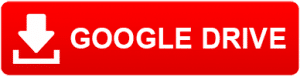 |
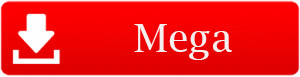 |
 |
Hướng dẫn Cách Ghost Win 10 UEFI 64bit bằng USB đơn giản, chi tiết
Bước 1: Sao lưu dữ liệu
Trước khi bung bản ghost Win 10 UEFI, lưu lại dữ liệu quan trọng để tránh mất mát. Chú ý các thư mục trong ổ C như Download, Document, Desktop, Picture, Video…
Bước 2: Tùy chỉnh BIOS về UEFI
- Truy cập BIOS (Ấn phím F2, F10, Delete tùy dòng máy).
- Kiểm tra chế độ UEFI hay Legacy.
- Chuyển từ Legacy sang UEFI nếu cần.
- Bật Secure Boot.
Bước 3: Phân vùng ổ cứng
- Sử dụng USB DLC Boot 2019 hoặc USB Boot AnhDV để vào Windows mini.
- Truy cập Partition Wizard trên Mini Windows.
- Xóa các phân vùng dưới 10GB và phân vùng cài Win cũ (thường là ổ C).
Lưu ý:
- Kiểm tra kỹ trước khi xóa để tránh mất dữ liệu.
- Định dạng ổ cứng về chuẩn GPT.
- Không cần tạo phân vùng mới.
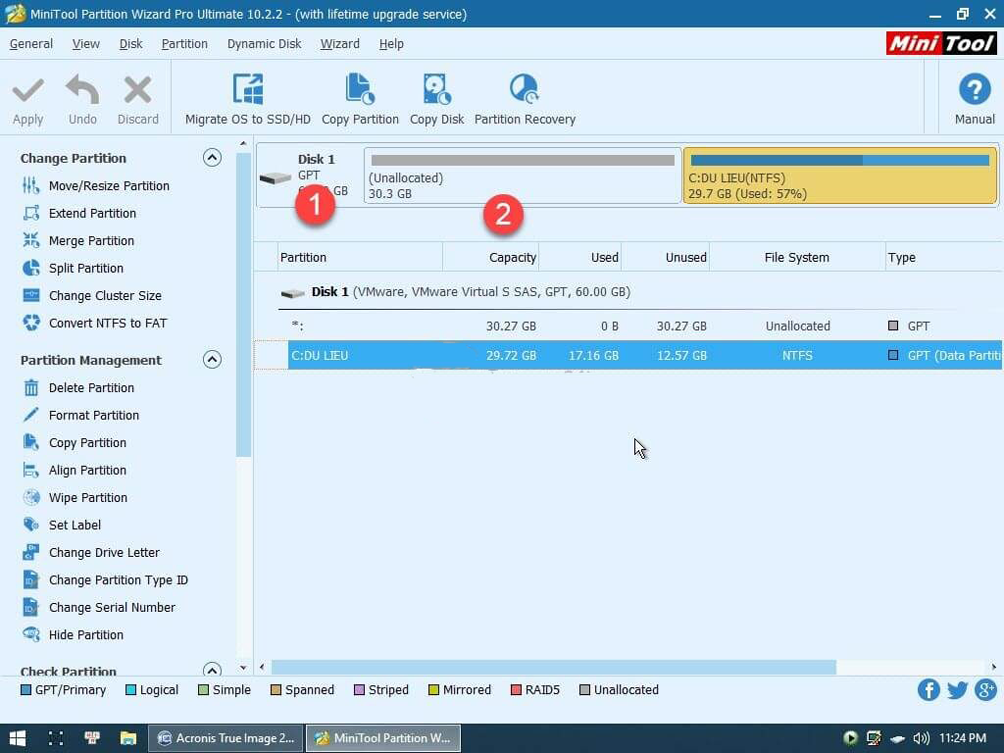
Bước 4: Hướng dẫn Ghost Win 10 bằng USB chi tiết từ A-Z
- Mở Acronis True Image 2018 trên Mini Windows.
- Chọn Recover My Disk > Browse > File Ghost Win 10 64bit UEFI (.tib) > Next.
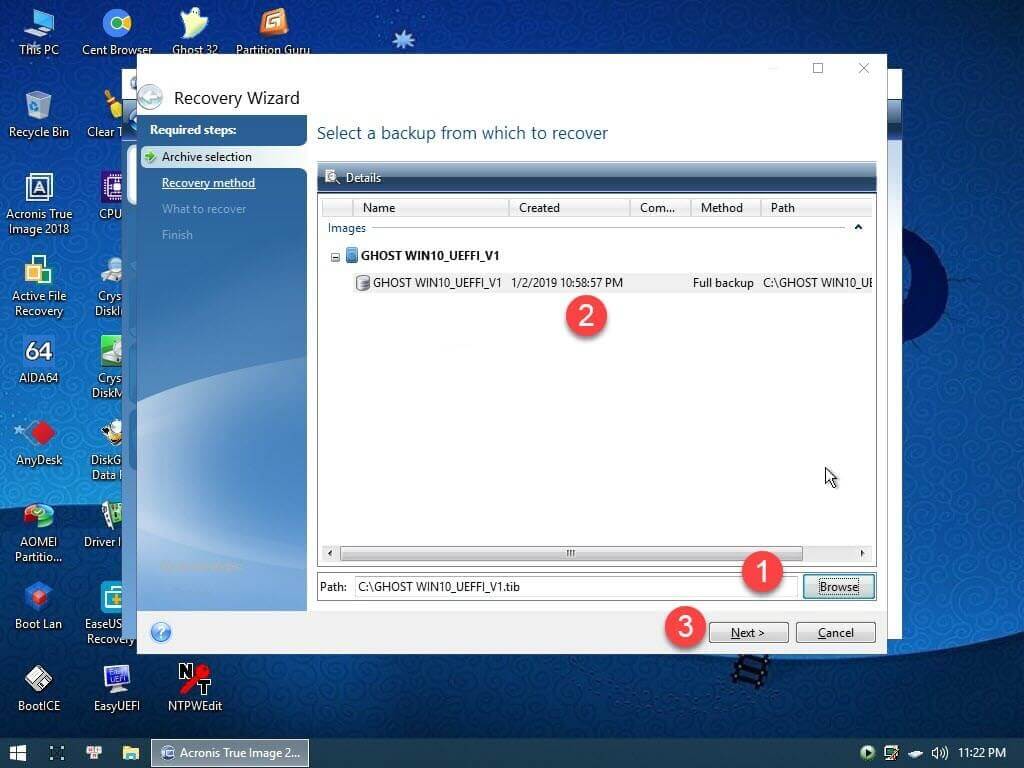
- Chọn Recover whole disk and partition > Next.
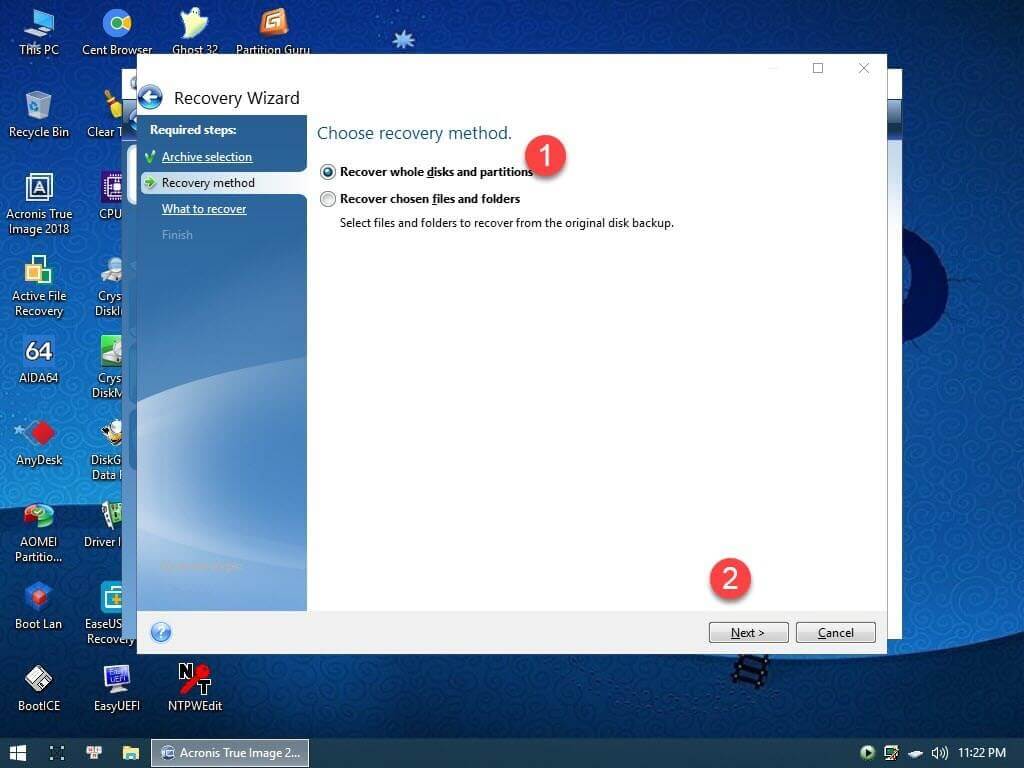
- Chọn EFI System Partition và NTFS (Windows). Không chọn Track 0.
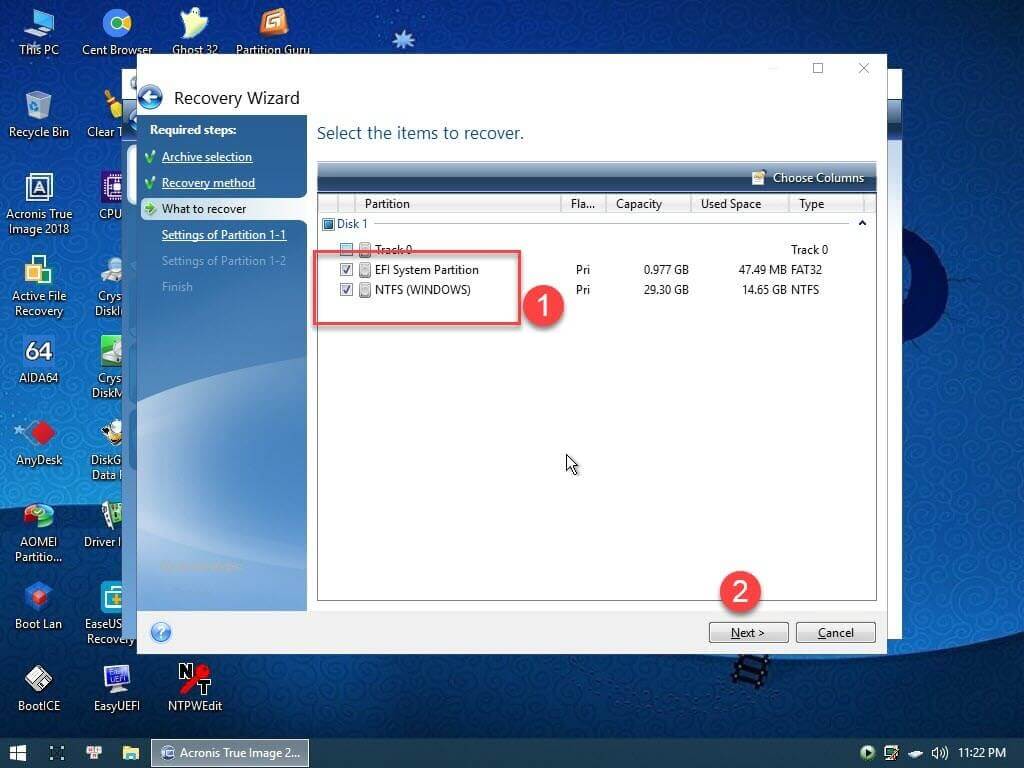
- Chọn New Location > Phân vùng Unallocated để tạo EFI System Partition > Next.
- Chọn New Location > Phân vùng Unallocated để tạo phân vùng cài Win.
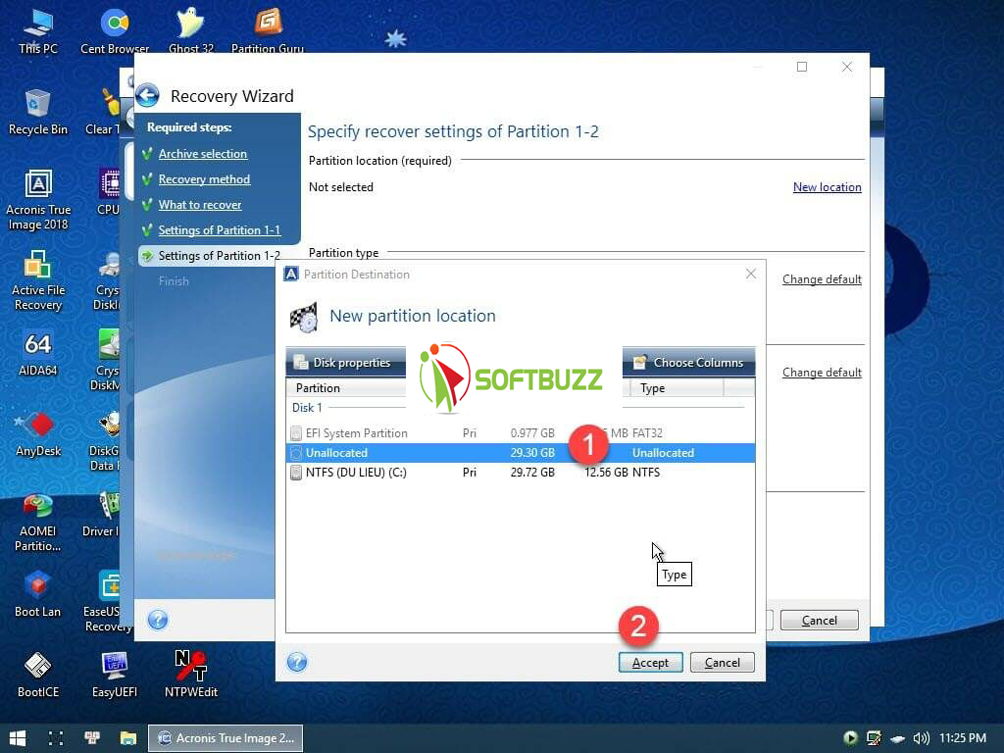
- Chọn Change Default để kéo dài dung lượng phân vùng cài Win > Accept > Next.
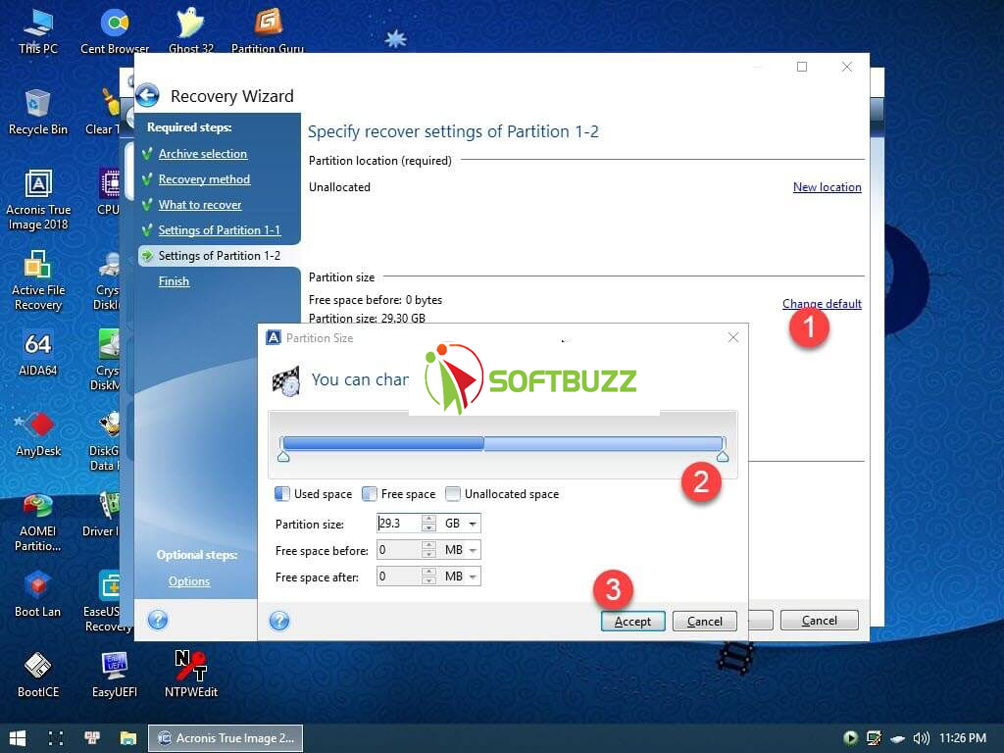
- Chờ quá trình cài đặt hoàn tất rồi khởi động lại.
FAQs – Câu hỏi thường gặp
1. Tôi có thể sử dụng Ghost Win 10 trên máy tính Mac hoặc Linux không?
Không, Ghost Win 10 chỉ tương thích với các máy tính sử dụng hệ điều hành Windows.
2. Tôi nên chọn bản Ghost Win 10 32-bit hay 64-bit?
Nếu máy tính của bạn có RAM dưới 4GB, hãy chọn bản 32-bit. Nếu máy tính của bạn có RAM từ 4GB trở lên, hãy chọn bản 64-bit để tận dụng tối đa hiệu năng.
3. Tôi có thể cập nhật Ghost Win 10 lên các phiên bản mới hơn không?
Có, bạn có thể cập nhật hệ điều hành thông qua Windows Update, nhưng điều này không được khuyến khích vì có thể gây ra lỗi hệ thống. Tốt nhất là bạn nên cài đặt lại bản ghost mới khi có phiên bản cập nhật.
4. Tôi có thể sử dụng Ghost Win 10 để cài đặt trên nhiều máy tính khác nhau không?
Có, bạn có thể sử dụng cùng một USB boot chứa Ghost Win 10 để cài đặt trên nhiều máy tính khác nhau, miễn là chúng tương thích với cấu hình yêu cầu của bản ghost.
5. Ghost Win 10 có ảnh hưởng đến hiệu suất chơi game không?
Ghost Win 10 của Công Nghệ AZ được tối ưu hóa để cải thiện hiệu suất tổng thể của hệ thống, bao gồm cả hiệu suất chơi game. Tuy nhiên, hiệu quả cụ thể có thể khác nhau tùy thuộc vào cấu hình máy tính và trò chơi mà bạn chơi.
Kết luận
Ghost Win 10 là một giải pháp tuyệt vời để cài đặt hệ điều hành Windows 10 một cách nhanh chóng và dễ dàng. Tuy nhiên, hãy luôn nhớ kiểm tra tính xác thực của bản ghost và lựa chọn phiên bản phù hợp với nhu cầu của bạn. Nếu bạn gặp bất kỳ khó khăn nào trong quá trình cài đặt, đừng ngần ngại tìm kiếm sự trợ giúp từ các chuyên gia hoặc cộng đồng trực tuyến.
Công Nghệ AZ hy vọng rằng bài viết này đã cung cấp cho bạn những thông tin hữu ích để bạn có thể cài đặt Ghost Win 10 thành công. Chúc bạn may mắn và đừng quên ghé thăm Công Nghệ AZ để cập nhật thêm nhiều thông tin công nghệ hữu ích khác!

 0337 651 676
0337 651 676
 congngheaz@gmail.com
congngheaz@gmail.com
Bài viết liên quan
Cách cài Office 2021 miễn phí cho Win 11 chi tiết nhất 2025
Bạn đã nâng cấp lên Windows 11 và đang tìm kiếm bộ công...
Cách cài Office 2019 trên Win 11 & hướng dẫn kích hoạt mới nhất 2025
Office 2019 là 1 phiên bản của bộ ứng dụng văn phòng Microsoft...
Top 9 Shop bán đồ chơi công nghệ độc lạ, uy tín trên Shopee
Trong thời đại công nghệ bùng nổ, những món đồ chơi thông minh,...
PC Dưới 10 Triệu: Cứ Build Hay Mua Luôn Máy Bộ?
Bạn đang muốn sở hữu một bộ máy tính để bàn để làm...
Phối Đồ Thông Minh – Bí Quyết Nâng Tầm Phong Cách
Không cần tủ đồ quá lớn hay những món hàng hiệu xa xỉ,...
VPS giá rẻ AZVPS – Giải pháp tối ưu chi phí cho cá nhân, doanh nghiệp nhỏ
VPS giá rẻ tại AZVPS là dịch vụ máy chủ ảo được thiết...